

For nylig dækkede vi en Cydia tweak med navnet NotifyWifi, som fulgte med evnen til at vise en meddelelse hver gang brugerne sluttede til et WiFi-netværk. Der er mange grunde til, at tweak kan være nyttigt i din daglige rutine. På en iPhone kan oplysningerne gå tabt til tider, fordi ikke alt vises automatisk, og appen Indstillinger er det eneste sted, hvor du nemt kan se alt om din enhed. Selvfølgelig kan indstillinger som SBSettings hjælpe dig i denne henseende, men det er stadig ikke så bekvemt, at du får en besked, hver gang en tilstand på en enhed ændres. ActionsNotifier er en ny tweak, der udvider konceptet af NotifyWifi til en flok andre handlinger. Med ActionsNotifier får brugerne mulighed for at vælge de handlinger, som de ønsker at få besked om, så de altid ved, hvad deres enhed er op til.


ActionsNotifier har ikke et udtømmende sæt muligheder for nu, men tweak er ret ny, så denne situation kan ændre sig temmelig snart. For at konfigurere det skal du gå til appen Indstillinger og indtaste tweakens menu. Der er kun fire toggler tilgængelige i ActionsNotifier for nu, men alle er næsten lige så nyttige som den, der tilbydes af NotifyWifi.


Det gode ved ActionsNotifier er, at Bannere, der vises, er slet ikke påtrængende, og selvom du trykker på dem, tager de dig ikke væk fra den aktuelle skærm. Bannerne har heller ikke nogen indflydelse på NC, så der er ingen grund til at bekymre sig om at skulle rydde dem derfra flere gange.

Sådan scannes en QR-kode med Chrome til iOS
Siden dagene i iOS 4, jeg Jeg har en dedikeret QR-scanning-app på min telefon. Jeg bruger det ikke meget ofte, men når jeg skal scanne en kode, er det den bedste mulighed. Der er ganske få QR-scanningsprogrammer tilgængelige i App Store, men meget få af dem er godt bygget. Hvis du har Chrome installeret på din iOS-enhed, behøver du ikke længere en dedikeret QR-scanning-app.
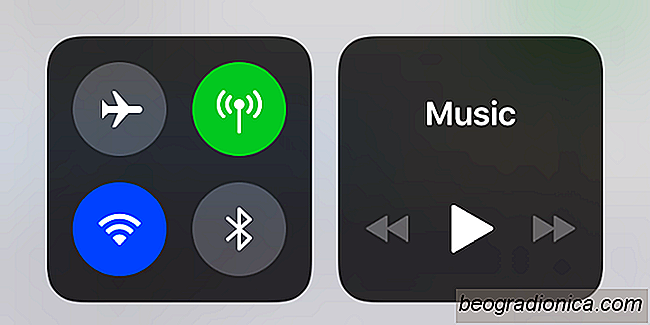
PSA: Bluetooth er altid tændt i iOS 11, medmindre du slukker det
Når Bluetooth er tændt, vises Bluetooth-symbolet i statuslinjen på din iPhone eller iPad. Det vil sige, det gjorde op til iOS 11. Apple har gjort noget virkelig rædselsvækkende med Bluetooth i denne nye version af iOS. Bluetooth er altid på iOS 11, og symbolet vises aldrig i statuslinjen. Du ville aldrig vide det, og hvis du åbner kontrolcenteret, er Bluetooth-skiften slukket.